Τα τηλέφωνα Android και iOS σάς δίνουν τη δυνατότητα να μεγεθύνετε τις εικόνες στην οθόνη, να προσαρμόζετε την εμφάνιση χρωμάτων ή να ενεργοποιείτε τη λειτουργία κείμενο σε ομιλία.
Περιεχόμενο
Λειτουργίες smartphone για άτομα με προβλήματα όρασης
Οι οδηγίες μας ισχύουν για σύγχρονα smartphone. Για συσκευές άνω των 5 ετών, αυτές οι λειτουργίες μπορεί να λειτουργούν διαφορετικά ή να μην συμπεριλαμβάνονται.
Android
Οι ρυθμίσεις εμφάνισης βρίσκονται στην ενότητα "Προσβασιμότητα". Για να αποκτήσετε πρόσβαση σε αυτές, μεταβείτε στις ρυθμίσεις του τηλεφώνου σας και καταχωρίστε "προσβασιμότητα" στη γραμμή αναζήτησης.
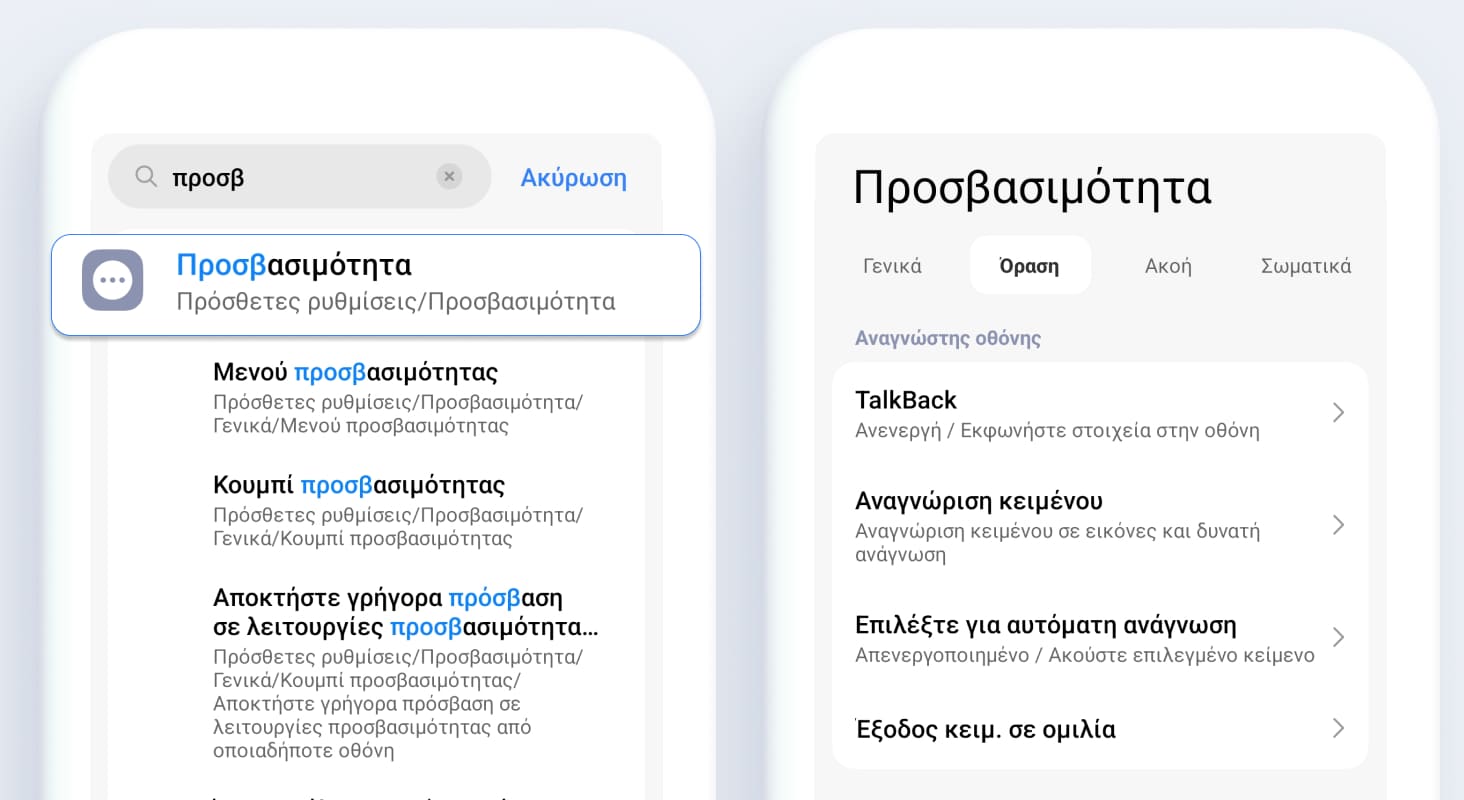
Ανάλογα με το τηλέφωνό σας, η τοποθεσία και τα ονόματα ορισμένων επιλογών μπορεί να διαφέρουν
Κείμενο σε ομιλία
Το TalkBalk εκφωνεί οτιδήποτε επιλέξετε στην οθόνη. Όταν είναι ενεργοποιημένο, η πλοήγηση αλλάζει: Εσείς επιλέγετε στοιχεία στην οθόνη πατώντας ή κάνοντας ολίσθηση και το πρόγραμμα εκφωνεί ό,τι είναι γραμμένο σε αυτά. Για να ενεργοποιήσετε μια περιοχή για ανάγνωση, πατήστε δύο φορές οπουδήποτε στην οθόνη.
Διόρθωση χρωμάτων
Η διόρθωση χρωμάτων αλλάζει το χρωματικό θέμα του τηλεφώνου σας ανάλογα με αυτό που χρειάζεστε. Μπορείτε επίσης να αλλάξετε την εμφάνιση σε δύο χρώματα: μαύρο, λευκό και τις διαφορετικές σκιάσεις τους.
Αντιστροφή χρωμάτων
Όταν είναι ενεργοποιημένη, τα μαύρα στοιχεία θα μετατρέπονται σε λευκά και τα λευκά στοιχεία θα μετατρέπονται σε μαύρα.
Μεγέθυνση οθόνης
Ο μεγεθυντικός φακός σάς δίνει τη δυνατότητα να μεγεθύνετε εικόνες στην οθόνη, τεντώνοντας τα δύο δάχτυλά σας. Θα εμφανιστεί στην οθόνη ένα κουμπί και μπορείτε να το πατήσετε για μεγέθυνση.
Τι να κάνετε αν το τηλέφωνό σας δεν έχει αυτές τις ρυθμίσεις?
Χρησιμοποιήστε εφαρμογές από το Google Play:
- Color Blind Pal:Βοηθά τα άτομα με αχρωματοψία να διακρίνουν τα χρώματα
- Daltonizer:Εφαρμόζει χρωματικά φίλτρα
- SeeColors:Σε smartphone Samsung σάς βοηθά να επιλέξετε και να εγκαταστήσετε ένα ατομικό χρωματικό προφίλ
iOS
Οι επιλογές βρίσκονται στην ενότητα "Προσβασιμότητα" στις ρυθμίσεις του τηλεφώνου σας.

VoiceOver: Κείμενο σε ομιλία
Το VoiceOver εκφωνεί το επιλεγμένο στοιχείο στην οθόνη. Όταν είναι ενεργοποιημένο, αλλάζει η πλοήγηση: Για να επιλεχθεί και να εκφωνηθεί ένα στοιχείο, πατήστε το ή κάντε ολίσθηση σε αυτό για επιλογή και πατήστε δύο φορές οπουδήποτε στην οθόνη για να ενεργοποιήσετε τη λειτουργία.
Μεγέθυνση
Ένας μεγεθυντικός φακός οθόνης σάς δίνει τη δυνατότητα να μεγεθύνετε εικόνες στην οθόνη.
Εμφάνιση και μέγεθος κειμένου
Σας δίνει τη δυνατότητα να προσαρμόσετε την αναγνωσιμότητα του κειμένου και να αυξήσετε την αντίθεσή του, καθώς και να προσαρμόσετε τα χρώματα εμφάνισης.
Εκφώνηση
Αυτή η επιλογή σάς δίνει τη δυνατότητα να εκφωνούνται τα στοιχεία στην οθόνη όταν τα πατάτε.
Ρυθμίσεις κλίμακας προγράμματος περιήγησης
Μπορείτε να αυξήσετε το μέγεθος των περιεχομένων σελίδας στις ρυθμίσεις του προγράμματος περιήγησης που χρησιμοποιείτε. Δεν συνιστούμε να αυξήσετε τη μεγέθυνση σε πάνω από 150%, διαφορετικά ο ιστότοπος θα γίνει δύσχρηστος.
Οι οδηγίες μας μπορούν να χρησιμοποιηθούν με τα πιο δημοφιλή προγράμματα περιήγησης για κινητά. Σε άλλα προγράμματα περιήγησης, οι ιστότοποι βρίσκονται περίπου στο ίδιο σημείο όπως στο Chrome.
Chrome
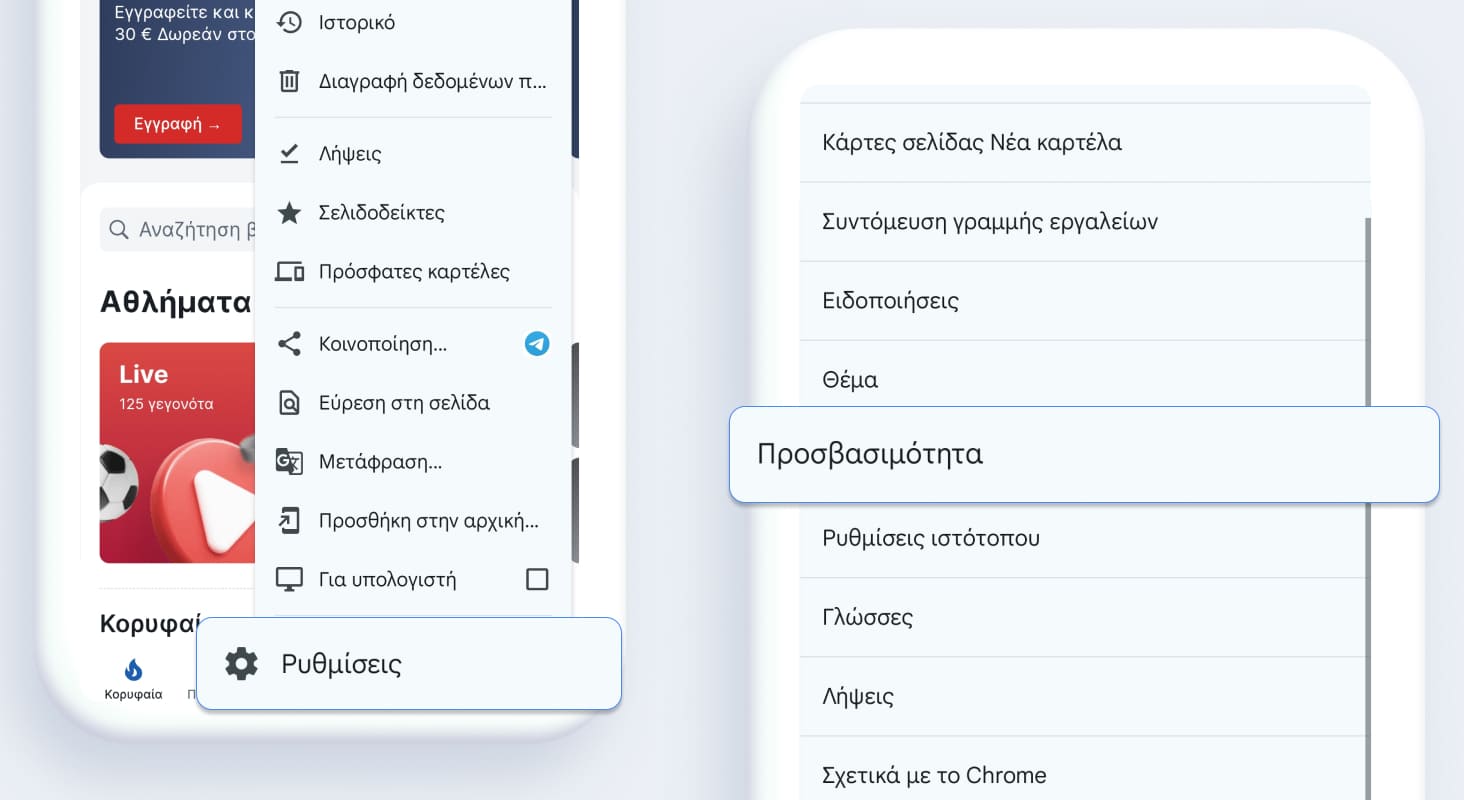
- Ανοιίξτε το μενού του προγράμματος περιήγησης και μεταβείτε στις ρυθμίσεις
- Μεταβείτε στην ενότητα "Προσβασιμότητα"
- Επιλέξτε την κλίμακα
Safari

- Ανοιίξτε το μενού του προγράμματος περιήγησης και μεταβείτε στις ρυθμίσεις
- Μεταβείτε στην ενότητα "Ζουμ σελιδας"
- Επιλέξτε την κλίμακα
Samsung

- Ανοιίξτε το μενού του προγράμματος περιήγησης και μεταβείτε στις ρυθμίσεις
- Μεταβείτε στην ενότητα "Προβολή ιστοσελιδας και κύλιση"
- Επιλέξτε την κλίμακα